Chuyển đổi và chỉnh sửa video AVI với chất lượng cao.
Danh sách Top 12 phần mềm chuyển đổi video AVI tốt nhất với chất lượng cao
AVI, như bạn biết, có thể chứa một lượng lớn kích thước nếu không được nén. Và mặc dù nó cung cấp chất lượng cao, lưu trữ nhiều video hơn ở định dạng này, nhưng cuối cùng bạn vẫn có thể gặp phải tình trạng thiếu dung lượng. Bạn không phải chịu những hạn chế của AVI vì giải pháp rất dễ dàng. Bạn chỉ cần nén hoặc chuyển đổi nó sang định dạng nhỏ hơn như MP4 bằng trình chuyển đổi AVI. Khám phá bài viết này để xem mười bộ chuyển đổi AVI tốt nhất cho máy tính để bàn hoặc sử dụng trực tuyến.
Danh sách hướng dẫn
Phần 1. Top 5 phần mềm chuyển đổi AVI sang MP4 chất lượng cao trên Windows/Mac Phần 2. 2 Ứng dụng chuyển đổi AVI dễ sử dụng dành cho thiết bị di động Phần 2. 5 Bộ chuyển đổi AVI trực tuyến miễn phí tốt nhất Phần 3. Câu hỏi thường gặp về Trình chuyển đổi AVI tốt nhấtPhần 1. Top 5 phần mềm chuyển đổi AVI sang MP4 chất lượng cao trên Windows/Mac
1. Đầu tiên trong danh sách các công cụ chuyển đổi AVI sang MP4 của chúng tôi là 4Easysoft Total Video Converter. Nó hỗ trợ hơn 600 định dạng video và âm thanh để nhập và xuất. Với các cài đặt tùy chỉnh, bạn có thể giữ video đầu ra ở chất lượng cao. Hơn nữa, về tốc độ, công cụ này có thể cung cấp cho bạn tốc độ nhanh gấp 60 lần với khả năng tăng tốc GPU cho quá trình nén và chuyển đổi. Với những điểm đó, công cụ này đáng để thử và sử dụng làm công cụ chuyển đổi AVI trên nền tảng Windows hoặc Mac của bạn.

Được trang bị các tùy chọn kích thước tệp, bạn có thể chọn nén đầu ra của mình.
Cung cấp tính năng xem trước video trước khi nén hoặc chuyển đổi AVI của bạn.
Hỗ trợ độ phân giải video 1080p và 4K mà bạn có thể áp dụng cho đầu ra của mình.
Có khả năng nâng cao tệp video AVI của bạn để cải thiện chất lượng của nó.
Bảo mật 100%
Bảo mật 100%
Dưới đây là các bước cơ bản về cách sử dụng bộ chuyển đổi AVI sang MP4 này:
Bước 1 Tải xuống miễn phí và khởi chạy 4Easysoft Total Video Converter trên Windows hoặc Mac của bạn. Sau đó, nhấp vào Thêm các tập tin tùy chọn ở phần trên của công cụ hoặc kéo video vào chương trình.

Bước 2Nhấn vào Chuyển đổi tất cả vào danh sách thả xuống và chọn Băng hình chuyển hướng. Sau đó, bạn có thể nhấp vào định dạng MP4 để chuyển đổi AVI sang MP4 với độ phân giải mong muốn.

Bước 3Để giữ chất lượng cao, bạn cũng có thể thay đổi các thông số video bằng cách nhấp vào Hồ sơ tùy chỉnh cái nút. Tại đây bạn có thể điều chỉnh độ phân giải, chất lượng, tốc độ khung hình, tốc độ bit, v.v. Trong bộ chuyển đổi AVI này.

Bước 4Sau khi hoàn tất các thiết lập ở trên, bạn có thể quay lại giao diện chính và chỉnh sửa thêm video của mình. Sau đó, nhấp vào Chuyển đổi tất cả để bắt đầu chuyển đổi video AVI.

2. Phanh tay cũng là một trong những công cụ chuyển đổi video AVI mà bạn có thể sử dụng trên máy tính Windows và Mac của mình. Tuy nhiên, phiên bản mới nhất của Handbrake chỉ hỗ trợ các định dạng đầu ra hạn chế nhưng bạn vẫn có thể sử dụng công cụ này để chuyển đổi AVI sang MP4. Hơn nữa, công cụ này chứa nhiều tính năng khác nhau mà bạn có thể sử dụng để mang lại các sửa đổi hoặc cải tiến cho AVI của mình. Chúng bao gồm thiết lập kích thước video, bộ lọc, tùy chọn chỉnh sửa video và âm thanh, thêm phụ đề và chương, v.v. Hơn nữa, việc cài đặt tham số cho chất lượng video rất dễ dàng và cho phép bạn xem trước đầu ra của mình trước khi chuyển đổi. Mặc dù vậy, trình chuyển đổi AVI này chỉ hỗ trợ xem trước bốn phút đầu tiên của video AVI của bạn.
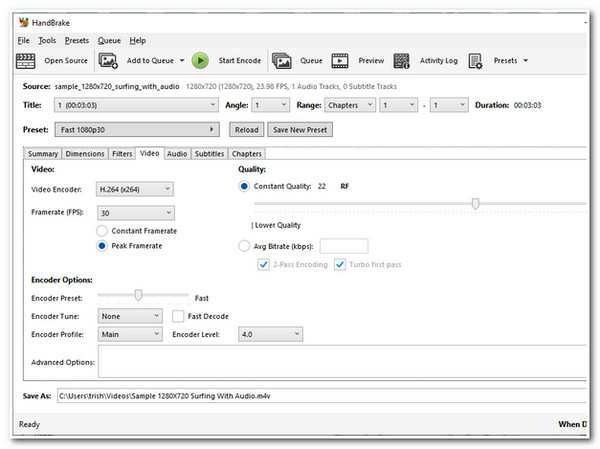
3. Trình chuyển đổi video miễn phí là một công cụ chuyển đổi video AVI khác tương thích với các thiết bị Windows và Mac. Công cụ chuyển đổi miễn phí này được tạo ra để chuyển đổi các tệp AVI thành nhiều định dạng khác nhau, bao gồm MP4, MKV, WMV, v.v. Công cụ này cũng hỗ trợ các tùy chọn tinh chỉnh đầu ra để sửa đổi AVI của bạn trước khi chuyển đổi nó thành MP4. Mặc dù vậy, công cụ này không hỗ trợ nén kích thước tệp nhưng bạn có thể tùy chỉnh độ phân giải của video AVI. Bằng cách giảm độ phân giải, bạn có thể giảm kích thước tệp AVI của mình. Quá trình chuyển đổi của nó cũng rất đáng khen ngợi và AVI sang MP4 rất dễ hiểu và dễ thực hiện. Cuối cùng, bộ chuyển đổi AVI này tiếp tục phát triển và phát triển những cải tiến khác để cung cấp dịch vụ xuất sắc cho người dùng.
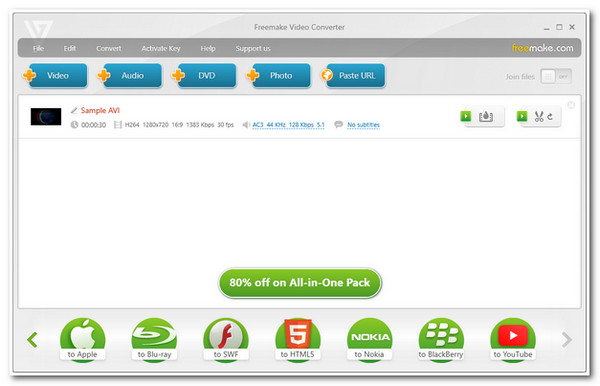
4. Bất kỳ trình chuyển đổi video nào tương thích với nền tảng Windows và Mac. Trình chuyển đổi video AVI này cho phép bạn chuyển đổi AVI sang MP4 và các định dạng phổ biến khác. Hơn nữa, giống như các công cụ khác, công cụ này cũng có một số tùy chọn chỉnh sửa video hiệu quả. Ngoài ra, các tùy chọn chỉnh sửa video đó là trực tiếp và tự động được phân loại thành Cao (Kích thước tệp lớn hơn), Thấp (Kích thước tệp nhỏ hơn) và Bình thường. Thông qua các tùy chọn đó, bạn có thể giảm kích thước tệp AVI của mình. Hơn nữa, việc chuyển đổi AVI sang MP4 của bạn có tốc độ chuyển đổi nhanh hơn 30 lần. Công cụ chuyển đổi AVI này cũng là một trong những công cụ đáng tin cậy để sử dụng cho nhu cầu chuyển đổi của bạn.
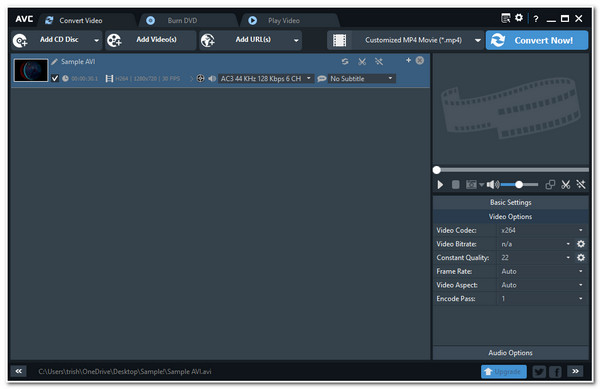
5. Trình chuyển đổi video Leawo cũng là một công cụ chuyển đổi AVI sang MP4 đáng chú ý mà bạn có thể sử dụng với hệ điều hành Windows hoặc Mac của mình. Công cụ này hỗ trợ 180 định dạng và cho phép bạn áp dụng các thay đổi cho đầu ra của chúng tôi thông qua các tham số của nó. Một điều nữa, bạn có thể chuyển đổi AVI sang MP4 với tốc độ chuyển đổi gấp 6 lần và giảm kích thước tệp trong khi vẫn giữ được chất lượng nguồn. Hơn nữa, nó cũng bao gồm các tính năng chỉnh sửa video mà bạn có thể áp dụng cho đầu ra của mình để có giao diện đẹp hơn và sáng tạo hơn nhiều. Mặc dù công cụ này có liên quan đến một số vấn đề và thiếu một số tính năng nhưng bạn vẫn có thể sử dụng nó để giảm độ phân giải, giúp bạn tiết kiệm thêm dung lượng. Tuy nhiên, nó vẫn là một công cụ chuyển đổi AVI hiệu quả dành cho bạn.
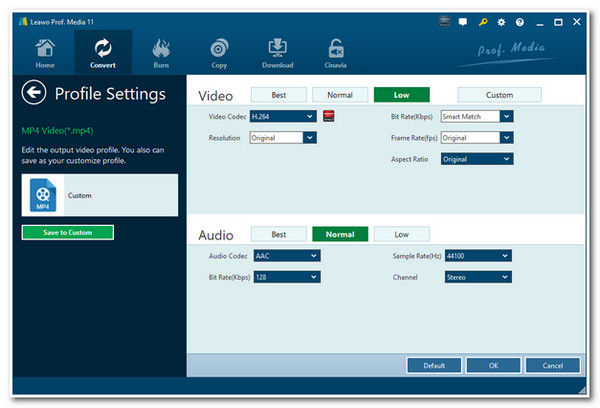
Phần 2. 2 Ứng dụng chuyển đổi AVI dễ sử dụng dành cho thiết bị di động
Nếu bạn muốn chuyển đổi video AVI trên điện thoại di động của mình và tiết kiệm nhiều dung lượng lưu trữ hơn thì đây là 2 công cụ chuyển đổi AVI đơn giản nhưng mạnh mẽ dành cho Android/iPhone. Hãy đọc để biết các tính năng của chúng và chọn một tính năng mong muốn.
1. Nhà máy định dạng video
Video Format Factory là công cụ chuyển đổi AVI dành cho thiết bị di động, hỗ trợ nhiều định dạng video và âm thanh, bao gồm các định dạng phổ biến như MP4, AVI, MKV, FLV, v.v. Bạn có thể dễ dàng chuyển đổi video AVI sang MP4 cho Android hoặc MOV cho thiết bị iOS. Hơn nữa, nó còn cung cấp một trình nén video để giảm kích thước tệp mà không làm giảm quá nhiều chất lượng. Bằng cách này, bạn có thể dễ dàng lưu nhiều phim hơn trên Android/iPhone của mình.
2. Trình nén và chuyển đổi video bằng AI nghịch đảo
Đây cũng là một công cụ chuyển đổi video AVI mạnh mẽ dành cho thiết bị di động và nó cũng hỗ trợ nén video. Mặc dù quá trình nén sẽ tiết kiệm nhiều dung lượng hơn trên điện thoại di động của bạn nhưng tốt hơn hết bạn nên chuyển đổi AVI sang MP4 để dễ dàng phát lại trên tất cả các thiết bị. Hơn nữa, nó còn cung cấp các điều chỉnh tùy chỉnh trên video đầu ra của bạn, điều này sẽ tạo ra video chất lượng cao với kích thước nhỏ. Với giao diện trực quan, bạn có thể bắt đầu chuyển đổi AVI ngay bây giờ, ngay cả khi mới bắt đầu.
Phần 3. 5 Bộ chuyển đổi AVI trực tuyến miễn phí tốt nhất
Ngoài ra còn có rất nhiều công cụ chuyển đổi AVI trực tuyến mà bạn có thể sử dụng miễn phí và chỉ có thể truy cập được bằng trình duyệt máy tính của mình. Hãy cùng khám phá chúng dưới đây.
1. Chuyển đổi đám mây
Đầu tiên trong danh sách các công cụ chuyển đổi AVI trực tuyến miễn phí tốt nhất của chúng tôi là, Chuyển đổi đám mây. Công cụ trực tuyến này cho phép bạn chuyển đổi AVI sang MP4 chỉ trong vài cú nhấp chuột. Ngoài ra, nó còn được tích hợp các cài đặt tùy chỉnh video cho phép bạn chọn độ phân giải, tỷ lệ, codec ưa thích, v.v. Hơn nữa, bạn cũng có thể thêm một số thay đổi vào tệp AVI của mình bằng cách thêm phụ đề vào tệp, thực hiện một số thao tác cắt xén video và áp dụng hình mờ. Chỉ cần lưu ý rằng bạn có thể duy trì kích thước đầu vào của tệp AVI là 10 MB, nhưng bạn vẫn có thể nâng cấp tệp này nếu sử dụng phiên bản trả phí của nó.
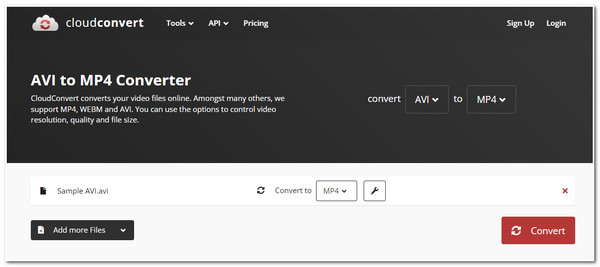
2. Chuyển đổi
Chuyển đổi cũng là một công cụ chuyển đổi video AVI hiệu quả mà bạn có thể sử dụng trực tuyến. Nhờ giao diện và tính năng đơn giản, công cụ này có tính năng chuyển đổi video rất đơn giản và dễ hiểu. Ngoài ra, công cụ này còn hỗ trợ các loại tệp khác, chẳng hạn như sách điện tử, hình ảnh, tài liệu, video, v.v. Về các tính năng chỉnh sửa video, công cụ này bao gồm các tính năng điều chỉnh đầu ra mà bạn có thể sử dụng để áp dụng một số thay đổi cho video của mình theo cách thủ công. Các tùy chọn tinh chỉnh này bao gồm thay đổi kích thước video, tùy chọn chất lượng, codec, tốc độ khung hình, v.v. Tuy nhiên, trình chuyển đổi AVI này không cho phép bạn tải lên tệp AVI vượt quá 100MB. Bạn phải đăng ký tài khoản của mình và chọn gói để nâng cấp nó.
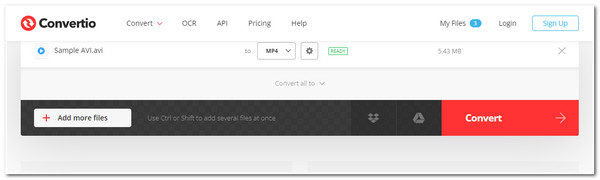
3. Chuyển đổi miễn phí
Một công cụ chuyển đổi video AVI khác mà bạn có thể sử dụng trực tuyến là Chuyển đổi miễn phí. Công cụ này có thể chuyển đổi AVI của bạn sang nhiều định dạng khác nhau, bao gồm cả MP4. Giống như các công cụ trực tuyến tuyệt vời khác, công cụ này cũng được phát triển để chuyển đổi các tệp khác, chẳng hạn như âm thanh, hình ảnh và tài liệu. Bạn cũng có thể nhập các tệp AVI của mình bao nhiêu tùy thích và chuyển đổi chúng cùng một lúc. Bạn cũng có thể chọn độ phân giải, tỷ lệ và khung hình video mong muốn rồi chỉnh sửa video của mình. Bất chấp những điểm đó, công cụ này có những hạn chế trong việc nhập tệp. Bạn không được phép sử dụng công cụ này để chuyển đổi tệp AVI sang MP4 có chứa hơn 1GB tệp. Nhưng bạn vẫn có thể phóng to nó nếu bạn đăng ký tài khoản của mình và mua một trong những ưu đãi của họ.
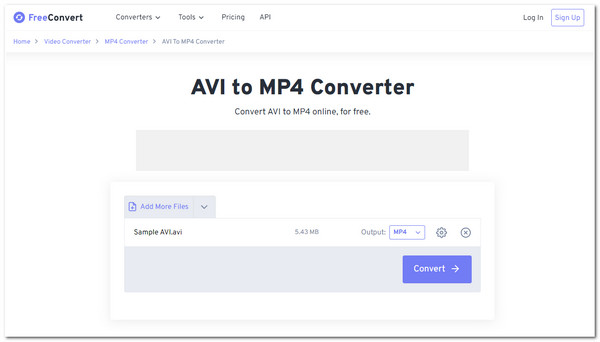
4. Chuyển đổi trực tuyến
Chuyển đổi trực tuyến cũng là một công cụ chuyển đổi trực tuyến hiệu quả để sử dụng làm công cụ chuyển đổi AVI. Mặc dù đơn giản nhưng công cụ trực tuyến này có những gì cần thiết để chuyển đổi AVI sang MP4 và nâng cao hoặc sửa đổi nó bằng các tính năng chỉnh sửa video tích hợp. Các tính năng chỉnh sửa đó bao gồm thay đổi tốc độ bit và tốc độ khung hình, cài đặt kích thước tệp, v.v. Đằng sau những điểm tốt đó, công cụ này hoạt động rất chậm và mất nhiều thời gian để hoàn tất quá trình.
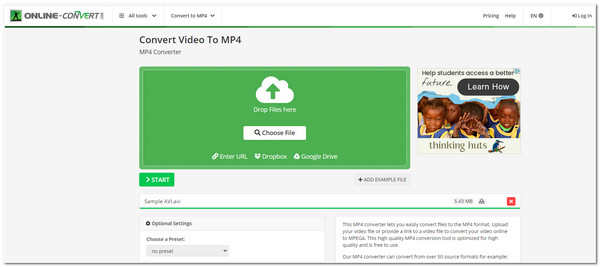
5. Trình chuyển đổi video trực tuyến
Cuối cùng nhưng không kém phần quan trọng là, Trình chuyển đổi video trực tuyến. Công cụ chuyển đổi video AVI này rất đơn giản và đi kèm với các tùy chọn khác nhau để bạn chọn khi muốn nhập tệp AVI của mình. Các tùy chọn đó là nhập tệp video AVI của bạn từ một liên kết, bộ lưu trữ tệp của bạn hoặc ghi video AVI. Hơn nữa, công cụ này sẽ không yêu cầu bạn cài đặt phần mềm cụ thể hoặc đăng nhập vào tài khoản trước khi có thể sử dụng. Tuy nhiên, nó chỉ hỗ trợ các tùy chọn tinh chỉnh AVI hạn chế. Nhưng sau đó, nó vẫn có những thứ cần thiết để trở thành công cụ chuyển đổi AVI trực tuyến của bạn.
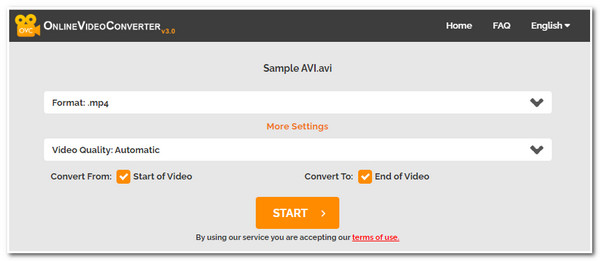
Phần 4. Câu hỏi thường gặp về Trình chuyển đổi AVI tốt nhất
-
1. So với AVI, MP4 cũng có chất lượng cao?
Không, AVI vẫn có chất lượng tốt hơn nhiều so với MP4. Với các định dạng video phổ biến khác, AVI được coi là nơi chứa phương tiện tốt hơn.
-
2. Nén AVI có ảnh hưởng đến chất lượng không?
Định dạng tệp AVI chứa một codec giúp quá trình nén hoặc giảm kích thước tệp trong khi vẫn duy trì chất lượng đáng ngưỡng mộ. Nó có ảnh hưởng đến chất lượng nhưng không nhiều.
-
3. Tôi có thể chuyển đổi AVI sang MP4 với kích thước nhỏ hơn và chất lượng cao không?
Có, bạn có thể. Chuyển đổi AVI sang MP4 sẽ giúp bạn giảm kích thước tệp trong khi vẫn duy trì chất lượng ban đầu. Hơn nữa, một trong những khả năng của công cụ này là nén kích thước video mà vẫn giữ được chất lượng ban đầu hoặc bạn cũng có thể nâng cao nó.
Phần kết luận
Việc chọn các công cụ chuyển đổi AVI tốt nhất là cần thiết để đạt được nhu cầu chuyển đổi mong muốn của bạn. Các công cụ được đề cập ở trên có thể chuyển đổi AVI sang MP4, MKV, MOV, v.v. Công cụ được khuyên dùng nhiều nhất là 4Easysoft Total Video Converter. Công cụ này bao gồm các tùy chọn tinh chỉnh video vượt xa những tùy chọn tốt nhất để giảm kích thước tệp video của bạn ở định dạng AVI và chuyển đổi nó bằng MP4, điều này cũng cho phép bạn nâng cao đầu ra của mình. Hãy chứng kiến những khả năng khác mà nó có thể mang lại như một công cụ chuyển đổi video AVI trong tay bạn. Hãy tải xuống và cài đặt nó ngay bây giờ!
Bảo mật 100%
Bảo mật 100%



